При наличии большого количества установленных программ контекстное меню Windows превращается в ад. Более того, зачастую такая ситуация не зависит от невнимательности пользователя, так как далеко не каждая программа при установке спрашивает, можно ли ей интегрироваться в контекстное меню или нет.

Существует несколько способов решения этой проблемы, и сегодня мы рассмотрим бесплатный и очень полезный многофункциональный инструмент под названием CCleaner, который, помимо прочего, умеет ещё и приводить в порядок контекстное меню. Итак, на сайте разработчика скачиваем бесплатную версию CCleaner Free.

После установки запускаем приложение, в появившемся окне слева направо выбираем «Сервис -> Автозагрузка». Затем во вкладках сверху находим «Context menu».

Остаётся лишь просмотреть появившийся список, и правым кликом мышки выключить ненужные пункты контекстного меню.

Для более глубокой настройки контекстного меню Windows рекомендуем почитать наши статьи о Ultimate Windows Context Menu Customizer и FileMenu Tools.
CCleaner (free edition)























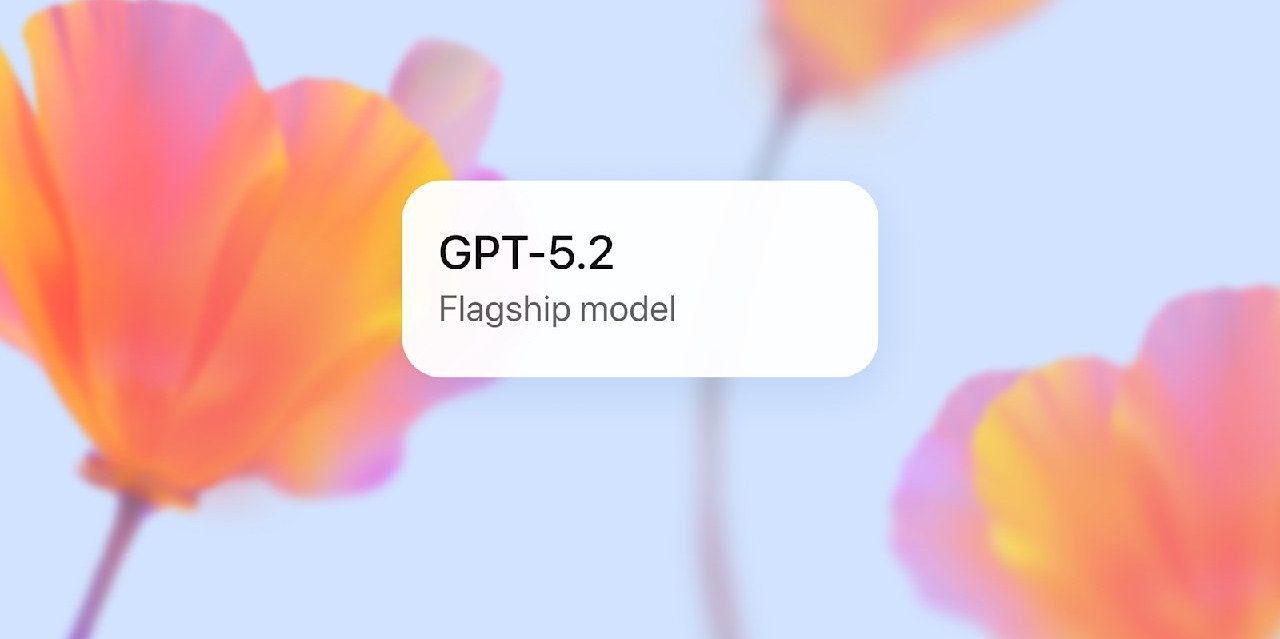
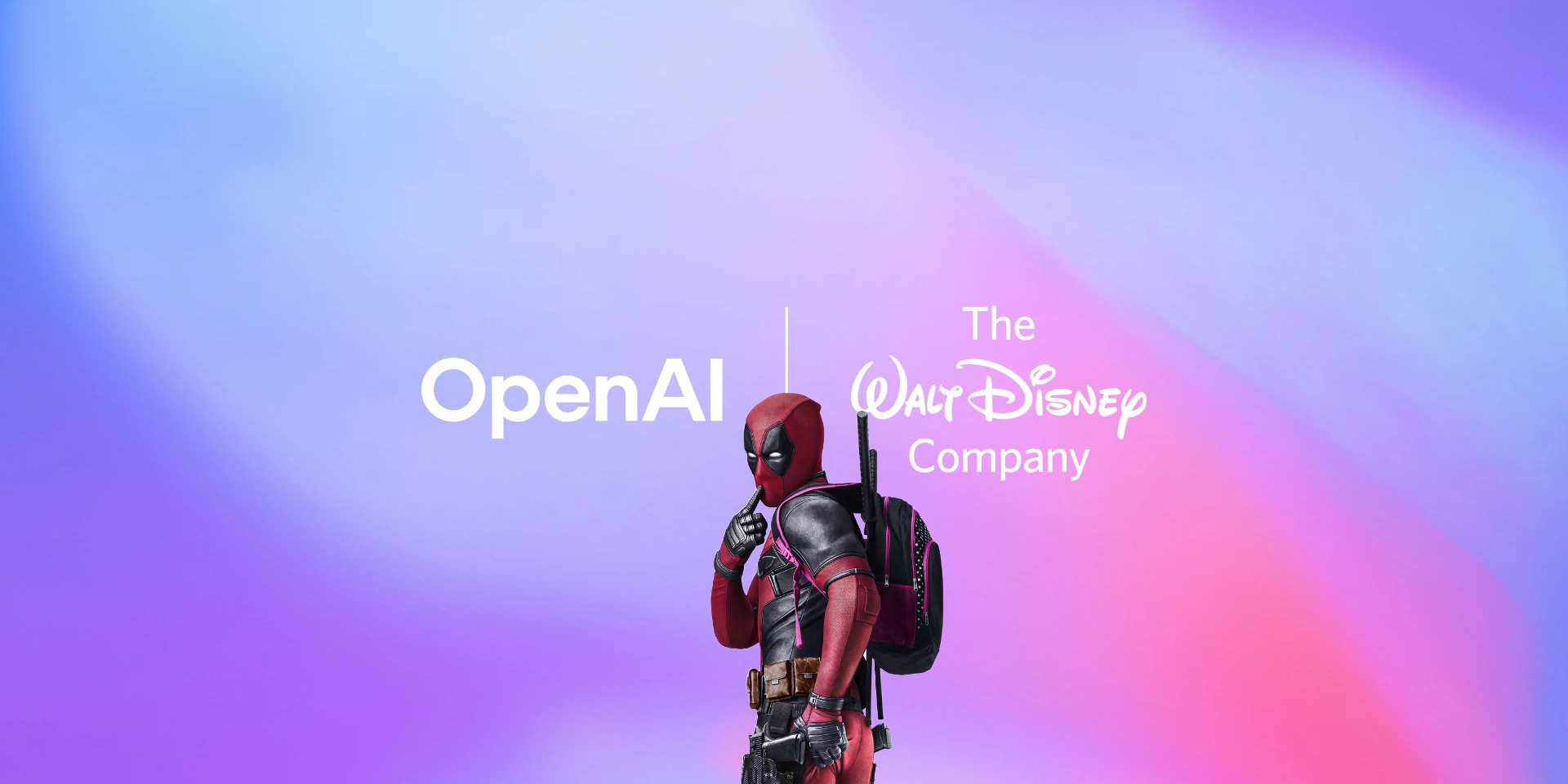
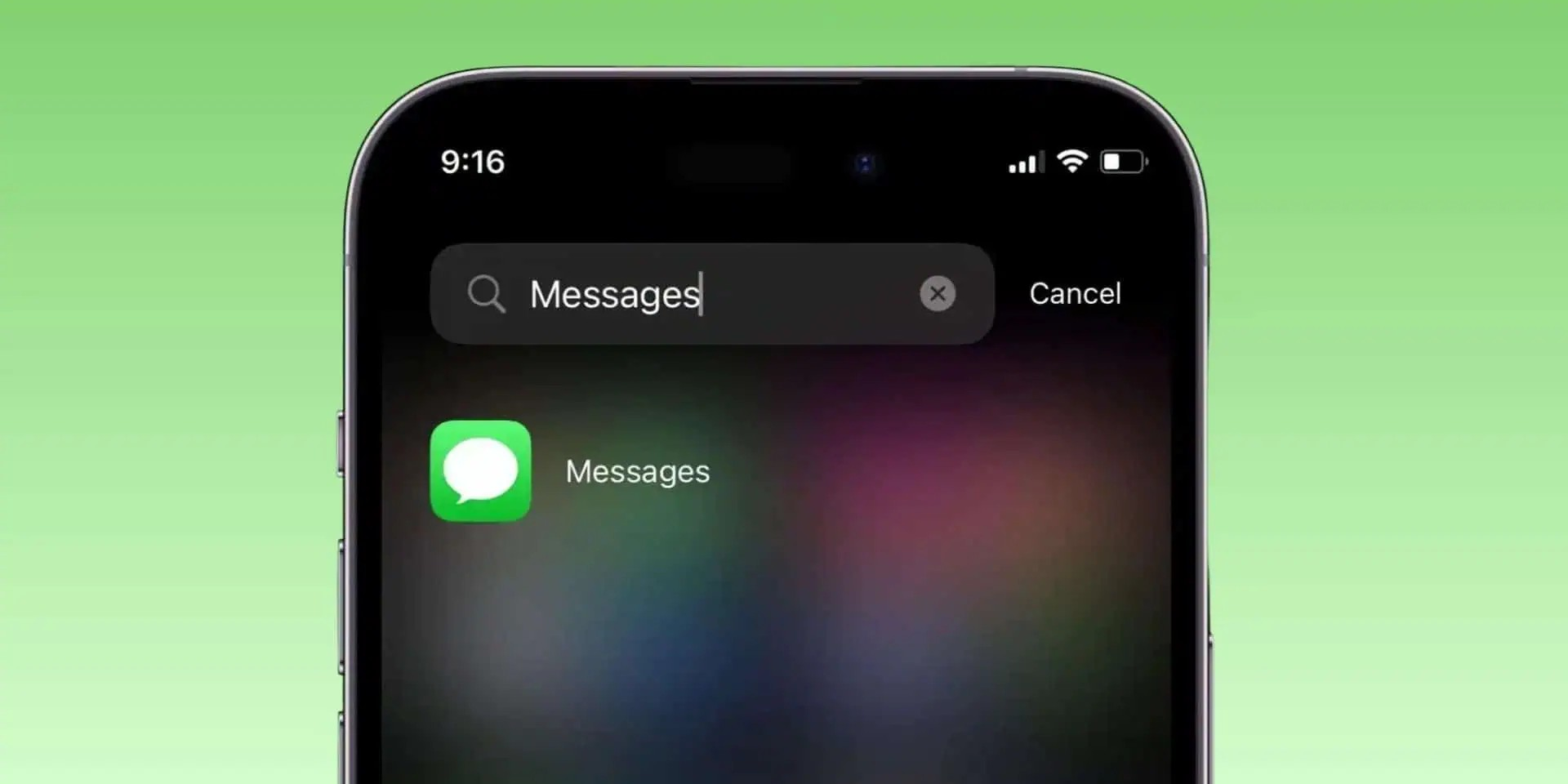





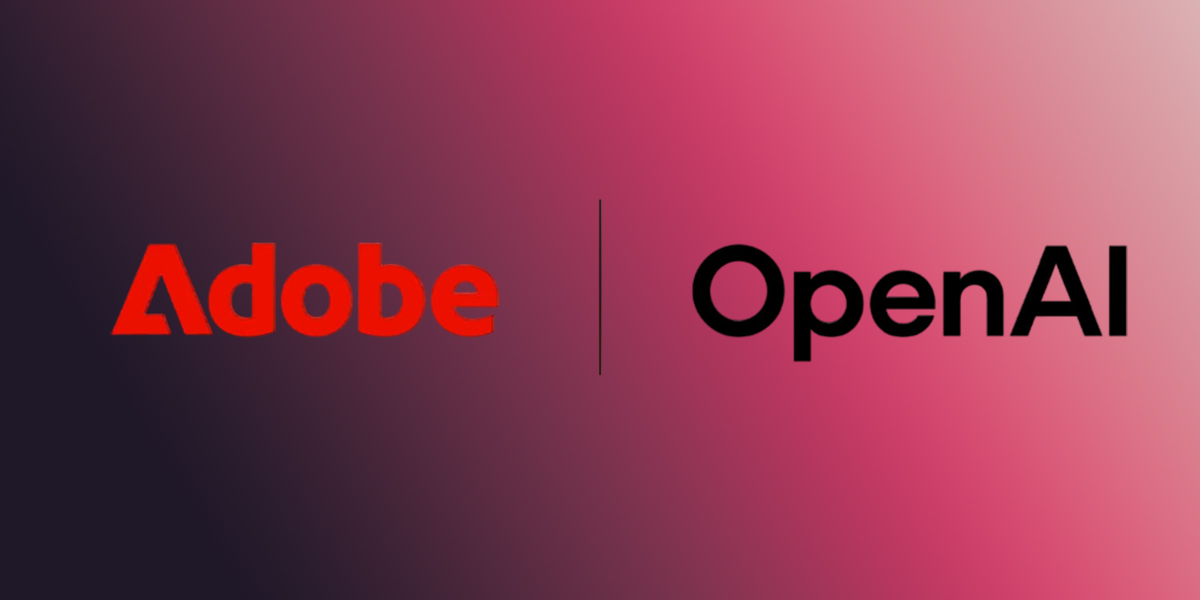
Лучшие предложения
5 хороших электрических зубных щёток дешевле 5 000 рублей
Берём в подарок популярную колонку «Яндекс Станция Миди»
Надо брать: мощная GaN-зарядка от Asometech за полцены
Новинку OPPO Find X9 отдают сейчас со скидкой 56% на AliExpress
Простой в освоении 3D-принтер ELEGOO Centauri Carbon отдают с отличной скидкой
30 беспроигрышных подарков мужу на Новый год
Надо брать: «Имаджинариум» — культовая игра на ассоциации
Как подобрать шапку по форме лица
Приоритетная задача! Чек-лист отдыха на праздниках
«Восток», «Нева» и «Дон»: 6 удобных автомаршрутов по трём трассам для знакомства с регионами
5 гаджетов, которые помогут сделать жизнь проще
РекламаПодготовка к беременности: где бесплатно пройти обследования и получить поддержку